O Facebook Messenger não está funcionando no computador: 4 correções para usar
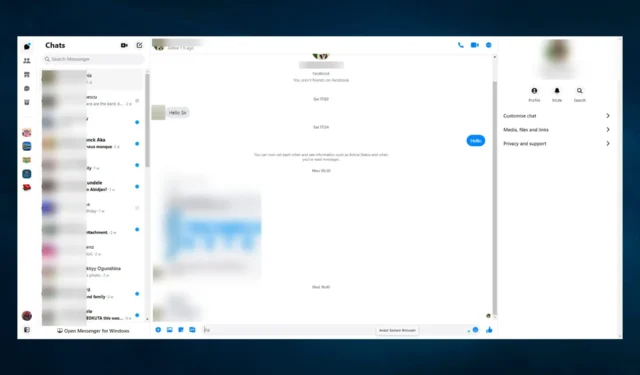
Muitos usuários do Facebook Messenger reclamaram que o Facebook Messenger não está funcionando em seus desktops e não podem usar a função de vídeo ou o microfone.
Isso é frustrante, especialmente se você deseja usar seu PC silenciosamente em seu escritório doméstico e se comunicar facilmente com seus amigos.
Não entre em pânico porque você pode aplicar algumas soluções simples agora mesmo. Continue lendo para descobrir qual solução funciona melhor para usar o Facebook Messenger em sua área de trabalho novamente.
Por que o Facebook Messenger não está funcionando no PC?
Pode haver vários motivos pelos quais o Facebook Messenger pode não funcionar no seu PC. Aqui estão algumas das causas comuns:
- Problemas de conexão com a Internet – Se a conexão com a Internet estiver lenta ou instável, isso pode impedir que o Facebook Messenger funcione corretamente.
- Navegador desatualizado – Um navegador desatualizado pode causar problemas de compatibilidade e impedir que o Facebook Messenger funcione conforme o esperado.
- Configurações de segurança – Às vezes, as configurações de segurança no PC podem impedir que o Facebook Messenger carregue ou funcione corretamente.
- Problemas relacionados à conta – Um problema com a conta do Facebook do usuário pode impedir que o Messenger funcione corretamente.
- Tempo de inatividade do servidor – Se os servidores do Facebook estiverem inativos ou em manutenção, o Messenger pode não funcionar para quem tentar acessá-lo.
- Problemas de hardware – Pode haver problemas com o hardware do PC, como um adaptador de rede com defeito ou RAM insuficiente, afetando o desempenho do Messenger.
O que posso fazer se o Facebook Messenger não estiver funcionando no meu computador?
Você pode evitar as etapas de solução de problemas sugeridas neste artigo abrindo o Messenger em um navegador diferente. Recomendamos o navegador Opera.
Ele oferece um bloqueador de anúncios integrado e uma opção de filtro para desbloquear anúncios de qualquer site que você desejar. Portanto, se o Facebook Messenger não carregar no seu PC, nossa recomendação de navegador bloqueia anúncios intrusivos e carrega as páginas mais rapidamente.
Além disso, este navegador oferece uma VPN gratuita para maior privacidade e segurança, aplicativos de mensagens integrados e recurso de instantâneo, pop-out de vídeo e recurso de economia de bateria da caixa.
1. Entre no Facebook Messenger
- Primeiro, você precisa sair do aplicativo.
- Vá para o canto inferior esquerdo do aplicativo, clique no ícone do Messenger e selecione Sair.

- Confirme que deseja sair do aplicativo.
- Então você deve voltar para o aplicativo Messenger e fazer login novamente.
Uma das soluções mais diretas e intuitivas é tentar sair do aplicativo e fazer login novamente. Portanto, certifique-se de experimentá-lo agora.
Você pode continuar com o método a seguir se o aplicativo ainda não funcionar na sua área de trabalho.
2. Limpe o cache e os dados temporários
- Inicie o navegador e pressione as teclas Ctrl + Shift+ Del.
- Escolha os dados que deseja limpar e clique no botão Limpar dados .
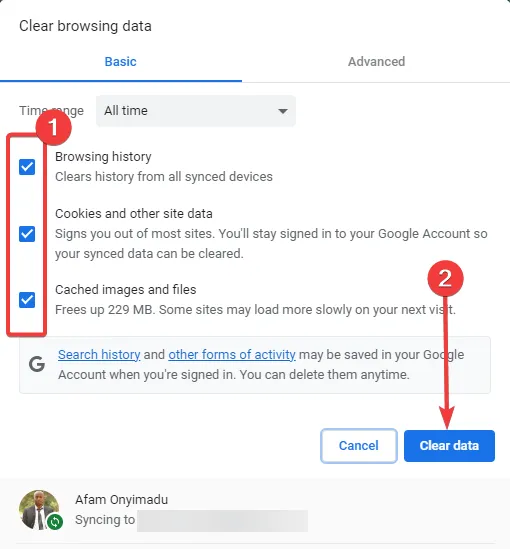
- Não limpe a senha salva e outros dados; você terá que inserir esses detalhes ao acessar os sites desejados novamente.
Limpar o cache do navegador ajudará você a resolver quaisquer problemas devido a dados corrompidos. No entanto, se o problema persistir, passe para a próxima solução.
Além disso, se a videochamada do Facebook Messenger não estiver funcionando, você pode conferir rapidamente nossas soluções úteis e corrigi-las.
3. Desative complementos
- Inicie seu navegador (usamos o Chrome para este exemplo).
- Cole o endereço abaixo no localizador de URL e clique em Enter:
chrome://extensions/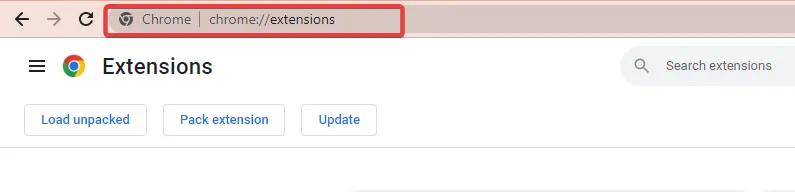
- Uma lista de todas as extensões do seu navegador aparecerá. Desmarque aqueles marcados como Ativados para desativá-los ou clique no botão Remover.
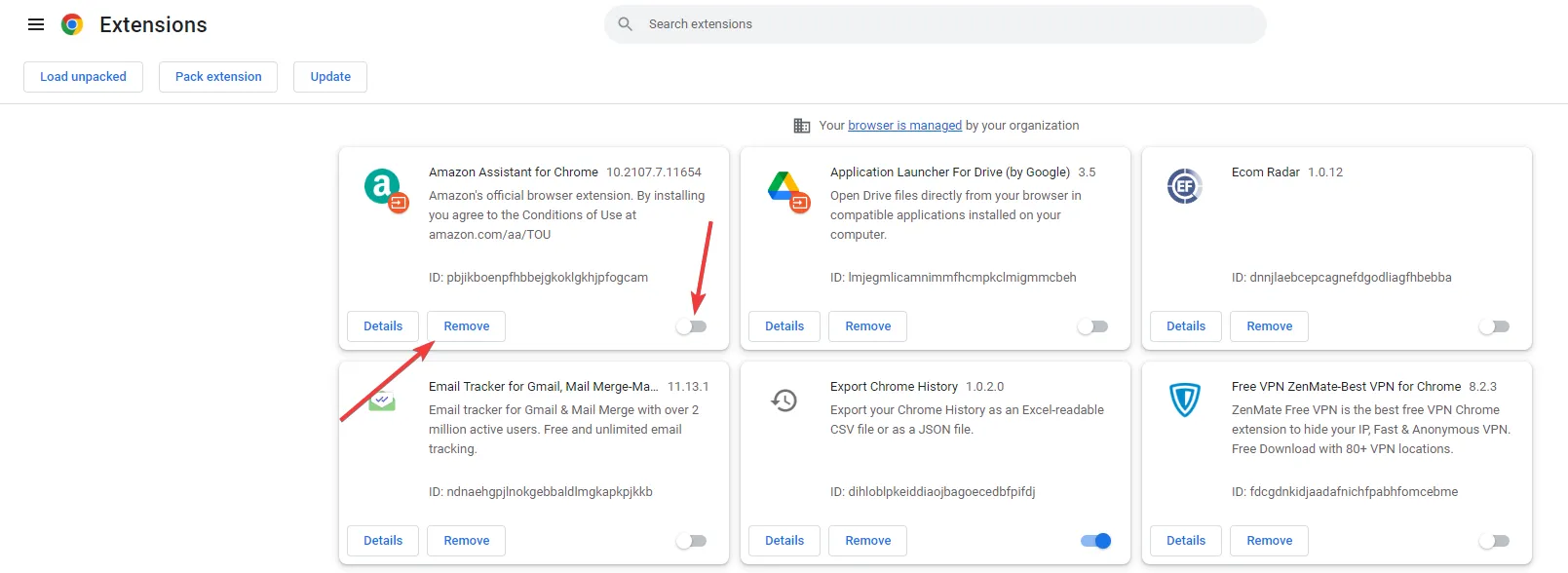
Programas de terceiros, incluindo extensões e complementos do navegador, às vezes podem interferir em outros programas e aplicativos e fazer com que o Facebook Messenger não funcione no seu PC.
Você precisa desativar os complementos e extensões um por um, verificando após cada um para ver se o problema ainda existe.
4. Reinstale o Messenger
- Pressione Windows + R, digite appwiz.cpl e pressione Enter.
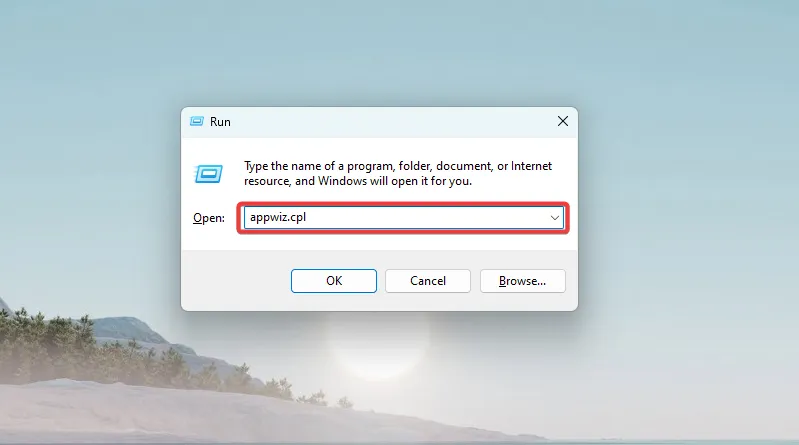
- Selecione Facebook Messenger na lista e clique no botão Desinstalar.

- Confirme que deseja desinstalar o aplicativo e feche o Painel de Controle.
- Visite o site oficial do Messenger e clique no botão Download for Windows .

- Digite seu nome de usuário e senha e faça login em sua conta.
A versão mais recente do Facebook Messenger para desktops geralmente inclui novos recursos e correções para bugs conhecidos, portanto, instalá-lo pode ser benéfico neste caso.
Esperamos que nossas recomendações tenham ajudado você a corrigir o aplicativo Facebook Messenger e agora você pode usá-lo em sua área de trabalho.
Para mais sugestões ou outras dúvidas, acesse a seção de comentários abaixo.



Deixe um comentário